win7怎么减少占用内存
相关话题
你们知道怎么减少电脑的内存占用吗,下面是小编带来的关于win7怎么减少占用内存的内容,欢迎阅读!
win7怎么减少占用内存?
电脑操作系统速度的快慢决定于电脑CPU、内存以及硬盘寻址速度,CPU、硬盘自购买起就已经决定了,不会随着你的使用时间而改变,除非升级,否则自始自终都是一样的,而内存却不同,因为我们所讲的内存指的是RAM,是会根据使用方法及运行程序的多少而改变,如果占用内存越多从而影响我们的电脑运行速度,占用内存越多相对就会变得越慢,这样就有必要减少电脑内存占用率,也就是优化电脑内存,先来看看你的内存到底占用了多少吧,在任务栏上右击鼠标,然后选择“启动任务管理器”,选择“性能”选项卡,这时就可以看到CPU、网卡、内存等的占用情况了,如图所示:

那么win7如何减少电脑内存占用,如何减少电脑内存使用率呢,可以通过以下几种方法来减少电脑内存占用。
一、关闭“自动更新”功能
自动更新是Windows给我们带来更新快捷而设置的一种自动功能,这一功能无疑会占用我们操作系统的内存,一般也没必要让他随时去更新,一句话,关闭掉,方法就是进入“控制面版”,找到“Windows Update”,然后进行更改设置,如图所示:
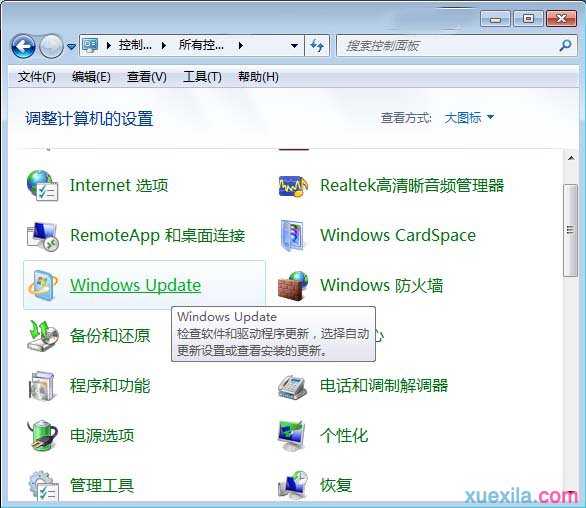
二、尽可能的少装无关紧要的程序
我们都清楚,只要安装了一款程序就会占用一定的磁盘,同时很多程序还是后台运行的,最为关键的是很多程序安装后都会设置一些自动启用功能,这样只要我们一开机就运行了这些程序,特别是一些监控软件、杀毒软件尤为值得注意,不要因为怕病毒而安装多款杀毒瘾软件,适可而止。
三、优化“视觉效果”设置
我们都清楚Win7具有非常华丽的视觉设置效果,任何华丽的背后都会让你付出内存的代价,鱼和熊掌二者不可兼得,具体你自己选择吧,只有适当少设置一些超炫的视觉效果从而达到减少电脑内存占用以及减少电脑内存使用率。
四、关闭无用的进程
程序运行一般在进程中都有体现,我们可以关闭一些无用的进程,关闭的方法在任务栏上右击鼠标,然后进入“启动任务管理器”,然后选择“进程”选项卡,点击某个进程,然后点击下面的“结束进程”按钮就可以结束我们认为占用内存的进程,如图所示:
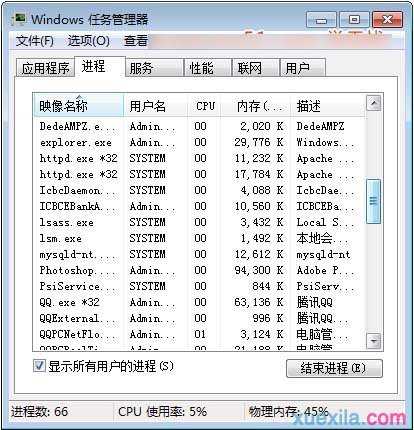
五、关闭无用的服务
在Win7中已经有了非常多的服务功能,但一些没用的服务还是关掉为好,一是从安全考虑,另一个原因也是节省我们的内存,关闭一些服务完全可以实现减少电脑内存占用率,使得我们的电脑运行速度也会变得快些。
六、常常整理内存
电脑运行速度的快慢还与你是否有正确的电脑使用习惯,而常常整理电脑中的文件以及内存也是好的电脑操作习惯中的一种,这无疑是可以减少电脑内存使用的。
以上就是有关win7如何减少电脑内存占用,如何减少电脑内存使用的相关内容,你是否了解了呢,只有常常去优化管理内存你的电脑才能运行如飞。